1-نصب patch های usb مادر برد ازروی cd motherboard بروی
كامپیوتر
2-اتصال bluetooth خریداری شده (microsimاینجا این مدل گفته میشود ) بهusb
3-بعد از اتمام شناختن سخت افزار usb بر روی
كامپیوتر بصورت اتوماتیك تا اتمام نصب آن توسط windows صبر می كنیم ویندوز پیشنهادی windows xp pro sp2 می باشد
4-بعد از اتمام كار ویندوز usb را در می آوریم « خیلی مهم »
5- حالا cd bluetoothكه داخل پكیج خریداری شده موجود می باشد را داخل cd گذاشته تا این بار پروتكلهای مربوط به این نوع سخت افزار نصب شود
6-درهنگام نصب خطای نبودن سخت افزار usb را می گیرد در این هنگام usb كه در آورده شده بود دوباره به پورت خودش وصل میكنیم و پیغام خطا را ok می كنیم
7-بدون restart كردن دستگاه نرم افزار pc suite را نصب می كنیم
8-در هنگام نصب گزینه install sdkرا غیر فعال می كنیم
9-
كامپیوتر توسط نرم افزار و با اطلاع شما restart می شود
10-بعد از شروع مجدد كلید finish می زنیم
11-تا این مرحله به هیچ عنوان روی icon های بلوتوث و mrouter كلیك نمی كنیم
مراحل اصلی
12-در اینمرحله روی ایكون بلوتوث رایت كلیك كرده و گزینه join ......network. را انتخابمیكنیم
13-گزینهmydevice...... ا فعال میكنیم
14-برای موبایل خود درقسمت بلوتوث گوشی نامی بدهید و بلوتوث دستگاه فعال باشد
15-دكمه next را كلیك كنید دستگاه بعد از جستجو نام شما ( موبایلتان ) را پیدا می كند
16-بعد از آن گزینه اول را انتخاب كنیدchose passkey........
17-دستگاه یك شماره به شما میدهد آنرا یادداشت كنید و همیشه داشته باشید
18- موبایل شما هم اكتیو شده و شماره می خواهد
19-شماره یادداشت شده را می دهید و ok میكنید
20-مراحل نصب بانوشتن installation به اتمام میرسد
21- بعد در روی ایكون mrouter راست كلیك كرده و گزینه connect a blue..... را كلیك می كنیم
22- بعد از جستجو موبایل شما را با اسم پیدا میكند موبایل را انتخاب كرده ok میكنیم
23- برنامه pcsuite را اجرا می كنیم
24- دستگاه موبایل شما شناسایی می كند بصورت پیش فرضnokia 6600
25- دستگاه فعال میشود
26- ایكون در taskbar تغییر كرده سبز میشود



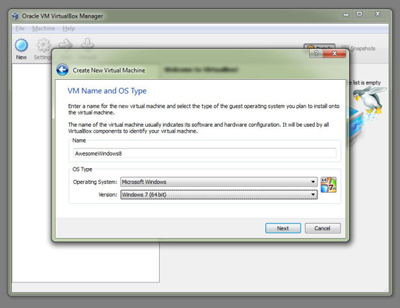










 هیچوقت نمیتوانی با چشمان باز عطسه کنی.
هیچوقت نمیتوانی با چشمان باز عطسه کنی.
 گلس فول
گلس فول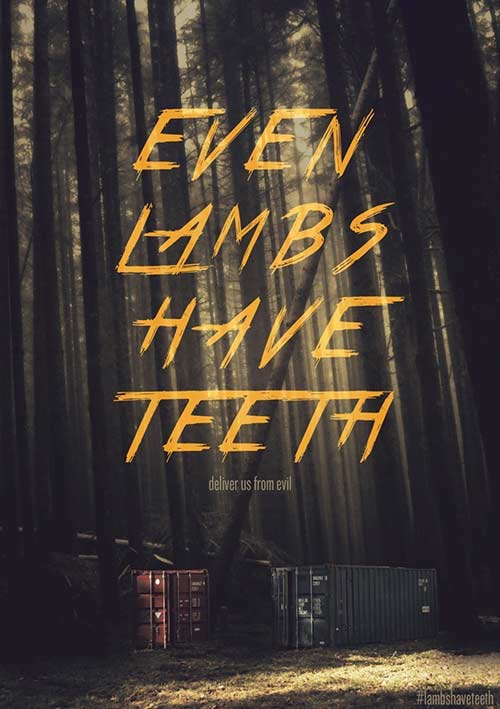 دانلود فیلم Even Lambs Have Teeth 2016
دانلود فیلم Even Lambs Have Teeth 2016 دانلود دوبله فارسی فیلم ناگفته های دراکولا Dracula Untold 2014
دانلود دوبله فارسی فیلم ناگفته های دراکولا Dracula Untold 2014  آموزش رفع ریپورت تلگرام در 24 ساعت
آموزش رفع ریپورت تلگرام در 24 ساعت دانلود فیلم ترسناک کینه 2
دانلود فیلم ترسناک کینه 2  دانلود فیلم کره ای خیلی مخفیانه
دانلود فیلم کره ای خیلی مخفیانه آموزش روت کردن گوشی اندروید
آموزش روت کردن گوشی اندروید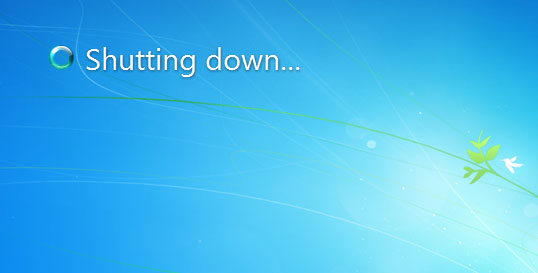 آموزش افزایش سرعت خاموش شدن ویندوز
آموزش افزایش سرعت خاموش شدن ویندوز رمزهای پیشرفته در ویندوز 10
رمزهای پیشرفته در ویندوز 10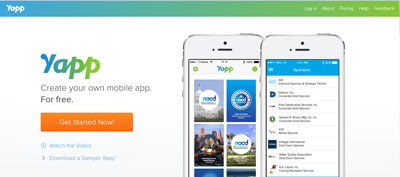 آموزش ساخت آنلاین برنامه و بازی اندروید
آموزش ساخت آنلاین برنامه و بازی اندروید آموزش تصویری اریگامی هنر تا کردن کاغذ شاید تا به حال کلمه اوریگامی را شنیده باشید ، اوری به معنی با �
آموزش تصویری اریگامی هنر تا کردن کاغذ شاید تا به حال کلمه اوریگامی را شنیده باشید ، اوری به معنی با � آموزش بازی پوکمون گو
آموزش بازی پوکمون گو آموزش خارج شدن از بلاک در تلگرام
آموزش خارج شدن از بلاک در تلگرام اموزش ساخت برنامه ی اندروید برای سایت/وبلاگ شما
اموزش ساخت برنامه ی اندروید برای سایت/وبلاگ شما آموزش شروع بازی پوکمون گو (Pokémon Go) به همراه نکات و ترفندهای مقدماتی
آموزش شروع بازی پوکمون گو (Pokémon Go) به همراه نکات و ترفندهای مقدماتی آموزش هک tele member و رفع محدودیت عضو شدن.
آموزش هک tele member و رفع محدودیت عضو شدن. دانلود فیلم جدید و ترسناک کینه 3 (دوبله فارسی)
دانلود فیلم جدید و ترسناک کینه 3 (دوبله فارسی) دانلود برنامه باز کردن قفل گوشی با تشخیص چهره اندروید
دانلود برنامه باز کردن قفل گوشی با تشخیص چهره اندروید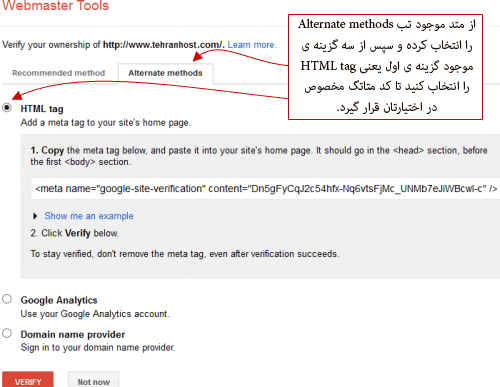 ثبت وبلاگ در گوگل وبمستر
ثبت وبلاگ در گوگل وبمستر












































